C드라이브가 부족하다
지난 몇 년 C드라이브는 하드디스크에서 SSD로 100% 넘어갔다고 해도 과언이 아니다. 25년 하반기 기준 1테라 or 500기가 SSD가 C드라이브로 가장 인기가 있는 용량이다. 그러나? 몬스터헌터 와일즈, 로스트아크, 월드오브워크래프트 등 인기 게임 용량이 100기가를 훌쩍 넘는다.
그렇다보니, 스팀과 온라인 게임을 다양하게 즐기는 게이머들의 경우는 C드라이브 용량이 부족한 경우가 발생하고 있다. 그럼 C드라이브 용량을 늘리기 위해선 무엇을? 어떻게 고르면 될까?
 |
| C드라이브 용량을 늘려보자! |
C드라이브 용량 늘리기 첫 번째! C드라이브 확인
C드라이브 용량을 늘려야 하는 이유는 확실하다. 빠른 게임 로딩과 다양한 다운로드 파일들을 여유롭게 사용할 공간이 필요하기 때문이다. 되도록 '빠르고' '더 많은 용량'이면 된다!
 |
| M.2 방식 SSD와 고정 나사못 |
먼저 사용 중인 C드라이브가 어떤 방식인지 확인해야 한다. SATA 방식 SSD도 있지만, M.2 방식도 있다. 메인보드가 지원하는 방식 중 가장 빠른 방식으로 저장 장치를 구입하면 되는데, 메인보드 제조사 별로 호환성 리스트를 제공하기도 한다. 이번 글에서는 'M.2 방식' 업그레이드다.
C드라이브 용량 늘리기 두 번째! SSD 구입
C드라이브 방식을 확인했다면, 예산 안에서 가장 많은 용량과 빠른 속도 SSD를 구입해야 하는데, G카페가 추천하는 1테라 SSD는 마이크론, 삼성전자, 웨스턴디지털 제품이다. G카페에서 가장 많이 사용된 제품이다. 2테라 제품은 아직 가격이 많이 비싸다.
예를 들어 기존 C드라이브가 용량이 부족하다면 게임을 새로 구입한 SSD를 D드라이브로 만들어 보낼 수도 있고, 새로 구입한 SSD가 용량도 크고 속도도 빠르다면 C드라이브를 교체하는 것이 좋다.
 |
| 25년 기준 G카페 추천 C드라이브 1테라 |
C드라이브 용량 늘리기 세 번째! SSD 교체
C드라이브로 사용할 SSD를 구입했다면, 분해 및 교체를 해야 한다. 현재 출시되는 대다수 M.2는 소켓 방향이 틀리지 않도록 노란 원처럼 홈이 파여있다. 방향만 맞춰 끼우고 나사못을 다시 재 조립하면 끝이다.
 |
| 메인보드 M.2 소켓 |
 |
| M.2 소켓 홈 |
C드라이브 용량 늘리기 네 번째! 운영체제 설치
SSD가 정상적으로 설치됐다면, 운영체제를 설치해야 한다. 일반적으로 바이오스에서 확인 할 수 있지만, 운영체제 설치 시에도 정상적으로 동작하는지 확인이 가능하다. 운영체제 설치 시 저장장치가 보이지 않는다면 바이오스 초기화 후 다시 설치해 보자.
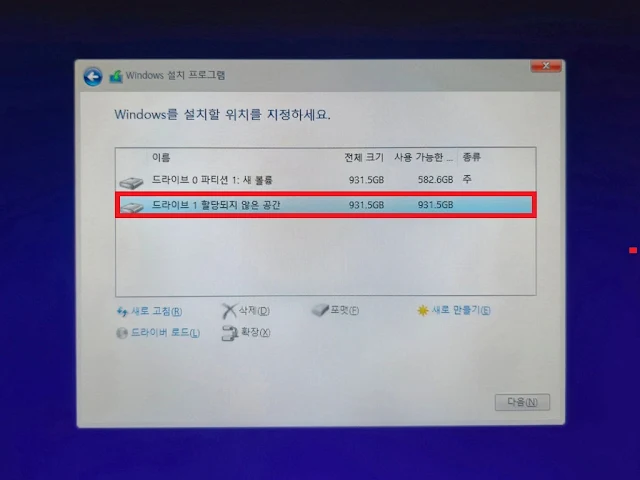 |
| 정상 동작하는 SSD (할당되지 않은 공간) |
C드라이브 용량 늘리기 다섯 번째! 성능은?
운영체제 설치가 끝난 SSD의 성능은 매우 빠르다는 것을 알 수 있다. 컴퓨터 렉의 주요 원인 중 하나가 느린 저장장치인데, 삼성 970만해도, 서든어택과 배틀그라운드 설치까지 동시에 해도 SSD의 시스템 사용량은 아주 여유로운 것을 볼 수 있다.
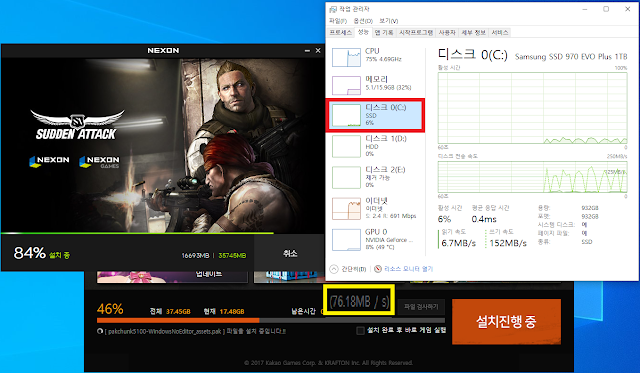 |
| SSD 성능 |
하드디스크에서 SSD로 파일을 옮겨보면, 하드디스크는 100% 사용이지만 SSD는 5%도 되지 않는다. 그만큼 SSD의 속도는 매우 빠르다. SSD도 타입 별로 속도 차이가 크기 때문에, 기존에 사용 중인 C드라이브보다 새로 구입한 SSD가 더 빠르다면, C드라이브를 교체하는 것을 추천한다.
 |
| SSD와 HDD 성능 차이 |
C드라이브 용량 늘리기 주의할 점은?
C드라이브 용량을 늘림에 있어 주의할 점이 있다. 간혹 호환성이 떨어지거나 SSD 컨트롤러가 문제가 있는 제품들도 있다. 그러나 가장 중요한 점은 조립에 자신감이 없다면 전문점을 찾아가 업그레이드 하는 것이 좋다.
 |
| 이젠 구형? 삼성 970 SSD |
또한 C드라이브가 바뀌는 만큼 사용 중이던 저장장치에 남아있을 주요 자료나 프로그램을 반드시 백업 후에 업그레이드 하자. 그리고 250 기가 이하 저장장치라면 1테라 급 이상으로 업그레이드를 추천한다.
C드라이브 용량 늘리기 SSD 무엇을 봐야할까?
SSD는 용량도 중요하지만, D램이 포함된 제품인지, 또한 컨트롤러는 어디 제품을 사용하는지 확인하는 것이 좋고, 이런 비교가 어렵다면 삼성이나 마이크론 제품을 추천한다.
정리하자면, G카페는 2025년 기준 게임을 위한 C드라이브는 최소 1테라를 권장하고 싶다. TLC에 D램이 포함된 M.2(호환 되는 기준), 삼성전자, 웨스턴디지털, 시게이트, 마이크론, SK하이닉스 제품을 권장하고 싶다. 대체적으로 문제 없다.
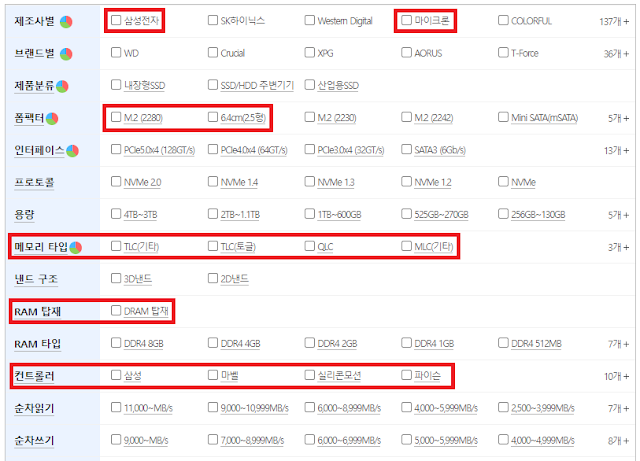 |
| SSD 구입 시 확인 할 스펙 |
이 글이 도움이 되셨나요? 카카오페이 후원으로 응원해 주세요!
작성자 오동철(Denis Oh)
프로게이밍 공간 디렉터로서 25년간의 전문 노하우를 바탕으로 PC 최적화 솔루션을 제공합니다.




0 댓글